古くなったHDD、古くなったパソコン、不意にアクセスできなくなり、大切なデータがなくなってしまう。いつそのデータがなくなるかわからないだけに、備えは常にしておきたいものです。
参考:データのバックアップの重要性についてはこちら。
また、一般的なデータの格納場所をCドライブから物理的に別のHDDに移動する方法はこちら。
あなたのPCのCドライブとDドライブが物理的に同じHDD上にある場合は、別のHDDを用意しましょう。
HDD上のドライブ文字を確認、変更する方法
スタートボタンを右クリックし、「ディスクの管理」を押します。
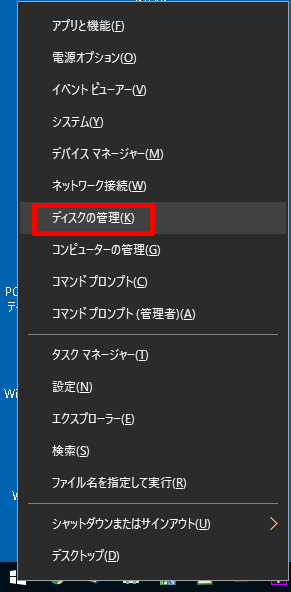
「ディスクの管理」画面は次のとおりです。写真では、ひとつのドライブに「Cドライブ」だけが表示されています。画面の下半分、赤い矢印のあたりに「Cドライブ」のほかに「Dドライブ」が表示されている場合は、「物理的に同じ」HDD上に2つのドライブが存在していることになります。

また、この帯グラフ状の一部分を右クリックすれば、「ドライブ文字とパスの変更」によりドライブ名のアルファベットを変更することができます。
詳しくはこちらへ
HDDを選ぶ
外付けHDDと内蔵HDDでは、価格がかなり違います。内蔵HDDは、基板が丸出しで取り扱いに注意が必要ではありますが、べたべたさわらないようにしていれば簡単に壊れるものでもありません。
外付けHDDを買うお金があるなら、内蔵HDDを複数台買ってバックアップに活用しましょう。
この記事の更新日現在、1GBあたりの容量単価は、8TBのものが最安です。
売り上げランキング: 113
ただ、動画等の大きい容量のファイルを保存しない方は、これほど大きな容量は必要ありません。安いのは4TBくらいでしょうか。
売り上げランキング: 60
ノートパソコン等で増設するスペースがない場合、ケースやスタンドを使って、内蔵用HDDを外付HDD化するという方法もあります。将来的には「ケース+内蔵HDD」の方が経済的です。
売り上げランキング: 65,143
※HDD容量6TBまでの対応
私は、多くの内蔵HDDを保管しているので、次のようなガジェットを活用しています。
売り上げランキング: 5,525
出しっぱなしにしているとホコリがたまってしまいますが、慣れるとこんなに便利なものはありません。
フォーマット形式
HDDを最初に使うときは、フォーマットします。フォーマット形式を選択する際、よく迷うのが、「MBR(マスターブートレコード)」か「GPT(GUIDパーティションテーブル)」の2択です。新しいフォーマット形式は「GPT」の方です。
HDDの容量が2TBを超える場合は「GPT」を選択します。
HDDの容量が2TB以下の場合は「MBR」を選択します。
次にファイルシステムを選択するところがあります。
「Windows10」で使う場合は、「NTFS」にします。「FAT16」「FAT32」などは古い形式です。
売り上げランキング: 162








